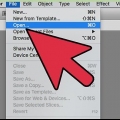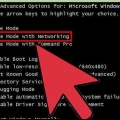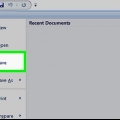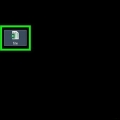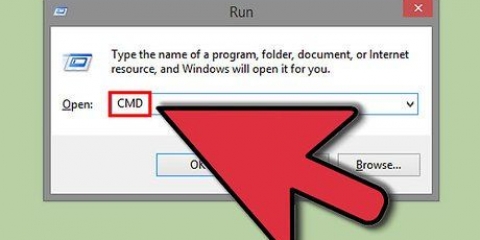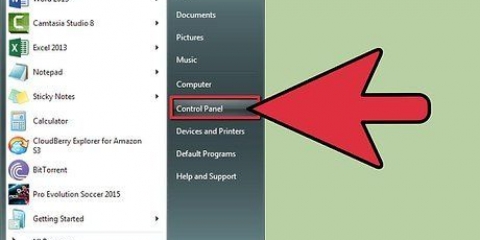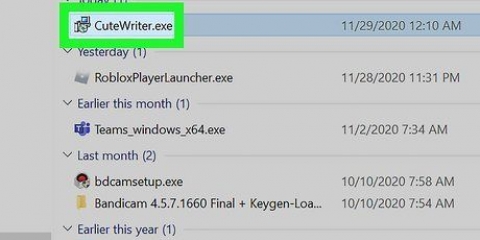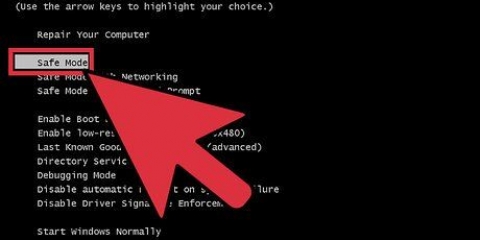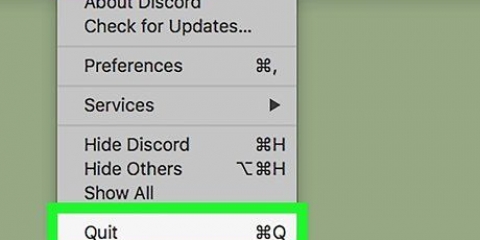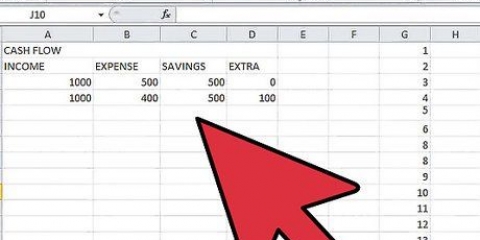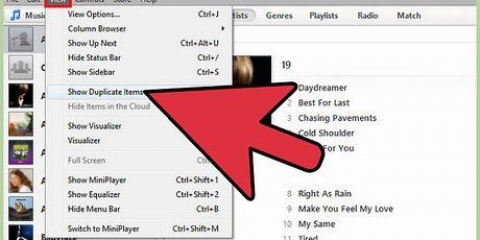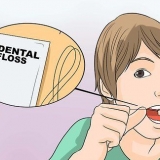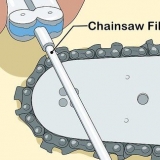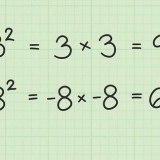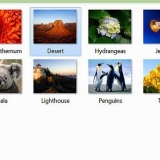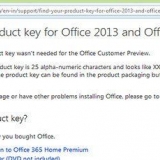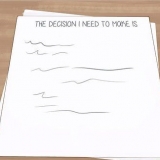PDF`s word hoofsaaklik vir professionele doeleindes gebruik. Daarom kan dit soms belangrik wees om inligting in die PDF of in die PDF se metadata weg te steek of te verwyder. Om dit te doen, gebruik ons die Adobe Acrobat-redigeernutsding, wat `n deel van `n dokument permanent kan uitvee. Jy kan handmatig deur die dokument gaan op soek na stukkies teks om te wysig. Deur spesifieke woorde of frases te redigeer sal jy outomaties spesifieke woorde of frases kan redigeer. Versteekte inligting soos metadata - die dokumentskrywer se naam, sleutelwoorde en kopiereginligting - moet op `n spesifieke manier verwyder word. By verstek is die wysigingsmerke swart bokse, maar hulle kan verander word na enige kleur of na leë bokse, wat die inhoud effektief verwyder.
Trappe
Metode1 van 5: Redigeer jou dokument
1. Maak Adobe Acrobat oop. Miskien is dit op jou lessenaar gestoor of jy moet dit op jou rekenaar soek. Die maklikste manier is om die soekbalk te gebruik. PC`s het `n soekbalk links onder, Mac`s het dit regs bo.
2. Maak jou lêer oop. Klik op `Wysig PDF` en gaan dan na jou lêer.
3. Maak `Redigeer inhoud` oop. Klik op die `Teks`-instrument & Wysig prente`.
4. Klik om die item te kies wat jy wil uitvee. Druk skrap. Jou item is nou uitgevee!
Metode2 van 5: Redigeer inhoud handmatig
1. Maak Adobe Acrobat oop. Miskien is dit op jou lessenaar gestoor of jy moet dit op jou rekenaar soek. Die maklikste manier is om die soekbalk te gebruik. PC`s het `n soekbalk links onder, Mac`s het dit regs bo.
2. Maak jou lêer oop. Klik op `Wysig PDF` en gaan dan na jou lêer.
3. Kies jou redigeerinstrument. Klik op `Tools` en dan op `Edit`. Met Adobe Acrobat XI vind u dit in die opstartkieslys onder `Vee of verwyder inhoud`.
4. Vind wat jy wil uitvee. Dit kan enige deel van die dokument wees, insluitend beelde. Kies dit wanneer jy dit gevind het. Jy kan daarop dubbelklik, dit uitlig deur te klik en te sleep of enige ander manier wat jy verkies. Om verskeie plekke te kies wat jy nodig het Ctrl hou terwyl jy die volgende deel kies.
As jy `n redigeermerker oor veelvuldige bladsye wil herhaal – soos `n kop- of voetnoot op dieselfde plek op elke bladsy – sal jy daarop moet regskliek en `Herhaal merkers op veelvuldige bladsye` kies.In die inleidingskieslys van Adobe Acrobat XI sal jy twee opsies sien met die titels `Mark for Redaction` en `Mark pages for Redact`. Dit is onder `Vee en verwyder inhoud`. Daar is twee knoppies wat jy kan gebruik, afhangende van hoeveel jy moet uitvee. Kies dan die inhoud of bladsye van inhoud.5. Klik die `Pas toe` of `Ok`-knoppie in die dialoogkassie of in die sekondêre nutsbalk wat verskyn. In die Adobe Acrobat XI selflaaimenu/nutsbalk moet jy op `Pas redaksies toe` klik om die items te redakeer.
6. Stoor die dokument. Redigering is voltooi!
Metode3 van 5: Redigeer spesifieke woorde of frases
1. Maak Adobe Acrobat oop. Miskien is dit op jou lessenaar gestoor of jy moet dit op jou rekenaar soek. Die maklikste manier is om die soekbalk te gebruik. PC`s het `n soekbalk links onder, Mac`s het dit regs bo.
2. Maak jou lêer oop. Klik op `Wysig PDF` en gaan dan na jou lêer.
3. Kies jou redigeerinstrument. Klik op `Tools` en dan op `Edit`.
4. Stel die instrument op. In die sekondêre nutsbalk moet jy op `Verwys na redakteurs` klik en dan op `Tekssoektog`.
5. Kies wat jy sal wysig. Klik "Tools" en dan "Redigeer" op weergawes ouer as Adobe Acrobat XI (soos Adobe Acrobat X en sy weergawes). Met Adobe Acrobat XI vind u dit in die opstartkieslys onder `Vee en verwyder inhoud`. Om net `n paar woorde of `n enkele keuse binne `n bladsy te wysig, klik op `Mark to Edit`. Kies of jy `n enkele woord of frase of veelvuldige frases of woorde wil wysig. Kies `Patrone` om na patrone soos telefoonnommers, kredietkaartnommers en ander stukkies inligting in formulevorm te soek.
6. Soek en vee uit. Klik op `Tekssoektog` & Verwyder`.
7. Bevestig die veranderinge. klik op + om al die stukke te sien wat geredigeer moet word. Jy kan alles op die lys wysig of handmatig deur die lys gaan en kies wat jy wil wysig.
Kies "Redigeer merkers opsies" en dan "Dui woord(e) aan om te redacteer" om woorde gedeeltelik te redakeer. Kies die aantal karakters en hul plek om geredigeer te word.Vir Adobe Acrobat XI en later weergawes, moet jy op die `Beoordeling pas`-opsie in die nutsbalk aan die regterkant van die skerm klik.8. Klik die `Pas toe` of `Ok`-knoppie in die dialoogkassie of in die sekondêre nutsbalk wat verskyn. In die Startup-kieslys/nutsbalk van Adobe Acrobat XI moet jy op `Rating Apply` klik om die items te verander.
9. Stoor die dokument. Redigering is voltooi!
Metode 4 van 5: Verwyder versteekte inligting
1. Maak Adobe Acrobat oop. Miskien is dit op jou lessenaar gestoor of jy moet dit op jou rekenaar soek. Die maklikste manier is om die soekbalk te gebruik. PC`s het `n soekbalk links onder, Mac`s het dit regs bo.
2. Maak jou lêer oop. Klik op `Wysig PDF` en gaan dan na jou lêer.
3. Kies jou redigeerinstrument. Klik op `Tools` en dan op `Edit`.
4. Klik op `Verwyder verwarde inligting`. Dit kan gevind word in die sekondêre nutsbalk onder die titel `Versteekte inligting`.
5. Kies die verborge inhoud wat jy om enige rede wil verwyder. Kontroleer asseblief weer. Wat jy hier sien, is die dokument se metadata, opmerkings of lêeraanhegsels. Merk die blokkie langs die inligting wat jy wil uitvee.
Deur op + langs elke tipe item of sub-item in die dialoogkassie te klik, sal jy elke item sien wat verwyder is. Diegene wat gemerk is, sal verwyder word nadat jy voortgegaan het om hierdie metode te volg.
6. Klik op `Delete`.Klik dan op `Ok`. In Adobe Acrobat XI sal hierdie blokkie bo die merkblokkie in die dialoogkassie wees.
7. Stoor die lêer. Dit is `n deurslaggewende stap.
Metode 5 van 5: Verwyder redaksiemerke
1. Maak Adobe Acrobat oop. Dit laat jou toe om redigeringsmerke van standaard na swart bokse te verander. Miskien is dit op jou lessenaar gestoor of jy moet dit op jou rekenaar soek. Die maklikste manier is om die soekbalk te gebruik. PC`s het `n soekbalk links onder, Mac`s het dit regs bo.
2. Kies `Eienskappe`. Dit kan gevind word in die sekondêre nutsbalk.
3. Maak die `Voorkomskenmerke`-oortjie oop. Op nuwer weergawes van Adobe Acrobat (soos XI en later) sal dit nie `n oortjie wees nie, maar `n uittrekkieslys met beide `n gieter en `n ingevulde vierkant met die uitskuif-simbool regs daarvan.
4. Kies `n kleur. Klik op `Vul kleur geredigeerde deel` om `n kleur vir jou bokse te kies. Kies `Geen kleur` om die blokkies leeg te laat. Met Adobe Acrobat XI hoef jy net die kleur of die opsie `Geen kleur` te kies.
Waarskuwings
Redigering verwyder inligting permanent, so as jy die inligting later wil bekyk, moet jy beslis die nuwe dokument onder `n ander naam stoor.
Benodigdhede
Artikels oor die onderwerp "Verwyder dinge in pdf-dokumente met adobe acrobat"